DHCP je skratka pre Dynamic Host Configuration Protocol. Môžeme ho definovať ako sieťový protokol, ktorého užitočnosť je zrejmá, keď hostiteľský počítač potrebuje, aby mu serverový počítač udelil niektoré privilégiá na konfiguráciu siete, ako napríklad automatické pridelenie adresy IP. V prostredí servera máme veľa inštancií servera. Môžete mať do činenia s webovým serverom, poštovým serverom, serverom názvov domén (DNS) a v tomto článku so serverom DHCP.
IP adresy sú dôležité pri identifikácii klientskych počítačov nakonfigurovaných v sieti. Je rovnako jedinečný ako rodné číslo jednotlivca alebo číslo občianskeho preukazu. Server DHCP zaisťuje, že každý počítač v nakonfigurovanej sieti si zachováva svoju jedinečnosť tým, že nezdieľa adresu IP.
Riešenie protokolu DHCP
Keď server DHCP priradí klientovi DHCP adresu IP, tomuto klientovi sa na základe prenájmu pridelí táto identita adresy IP. Táto výpožička má dátum vypršania platnosti a trvanie výpožičky závisí od toho, ako dlho sa klientsky počítač snaží udržať svoj stav pripojenia v konfigurácii DHCP. Stručne povedané, keď sa klientský počítač odstráni zo siete nakonfigurovanej pomocou protokolu DHCP, stratí všetky svoje predtým vlastnené privilégiá IP adries, ktoré sú pridelené inému klientovi DHCP, ktorý nájde konfiguráciu IP adries prázdnu.
Ak sa klientský počítač odpojí a pripojí k sieťovému pripojeniu spravovanému serverom DHCP, je nepravdepodobné, že si tento klient uchová predtým prenajatú adresu IP, ak sú v tomto fronte pred ostatnými klientskými počítačmi. Server DHCP mu s najväčšou pravdepodobnosťou pridelí inú adresu IP, ktorá sa tiež uvoľní, ak sa klientský počítač odpojí od nastavovacieho sieťového prostredia.
Server DHCP ušetrí správcovi siete manuálne priradenie každého pripojeného klientskeho počítača adresou IP. Pretože server DHCP vykonáva alebo nastavuje tieto sieťové konfigurácie, nemajú klienti DHCP žiadne slovo ani kontrolu. Klientský počítač môže mať iba viditeľný prístup k sieťovým konfiguráciám prijatého servera DHCP, ale môže mať prístup alebo oprávnenie na úpravu týchto priradených sieťových nastavení.
Pretože teraz chápeme dynamickú rolu servera DHCP pri vykonávaní sieťových konfigurácií, existujú tri štandardné nastavenia, ktoré klienti DHCP dostávajú z priradených sieťových konfigurácií. Môžeme ich uviesť ako:
- Konfigurované adresy IP serverov DNS
- Konfigurovaná predvolená adresa IP brány.
- IP adresa a sieťová maska
V rovnakom prostredí servera DHCP odhaľuje úspešné nastavenie nastavení klienta DHCP aj ďalšie vlastnosti konfigurácie, ktoré sú viditeľné pre používateľa klientskeho počítača. Zahŕňajú:
- Tlačový server
- Časový server
- Doménové meno
- Meno hosťa
Používanie servera DHCP má niekoľko výhod. Prvý je zrejmý a zahŕňa náhodné zmeny v sieti. Zmena siete, ako je zmena adresy servera DNS, je použiteľná iba prostredníctvom servera DHCP. Neovplyvňuje to hostiteľov siete, ktorí na tom závisia negatívne. Títo hostitelia siete a ich prepojení klienti DHCP musia dodržiavať požiadavku na konfiguráciu servera DHCP, až keď dôjde k takýmto zmenám, aby sa obnovili bežné sieťové operácie.
Druhou a neoceniteľnou výhodou v súlade s používaním protokolu DHCP v rámci nastavenia siete je ľahká integrácia nových klientskych počítačov do tejto siete. Ako už bolo uvedené vyššie, vašim klientom v sieti nemusíte povinne prideľovať povinné adresy IP. Protokol DHCP je dostatočne inteligentný na to, aby zvládol túto úlohu, a šetrí vás pred pridelením / priradením adresy IP, ktoré by mohlo viesť ku konfliktom v sieti.
Prístupy k konfigurácii siete DHCP
Existujú tri hlavné metódy, ktoré server DHCP používa na poskytovanie konfiguračných nastavení klientom DHCP v sieťovom nastavení.
Ručné pridelenie
Tento prístup využíva MAC adresu klientskeho počítača. Podľa tejto metódy sa klientský počítač pri pripojení k sieti, ktorej konfigurácia je spravovaná protokolom DHCP, najskôr zoznámi so sieťovou kartou pripojeného počítača. Táto sieťová karta obsahuje jedinečnú hardvérovú adresu na identifikáciu klientskych počítačov v sieti. Toto pripojenie vedie k nepretržitému dodávaniu sieťových konfigurácií do klientskeho počítača o MAC adrese klienta DHCP.
Tieto nastavenia konfigurácie siete sa vyskytujú vždy, keď existuje inštancia pripojenia k sieti nastavení prostredníctvom dostupných sieťových zariadení. Protokol DHCP používa spojovací mostík sieťovej karty klientskeho počítača na referencovanie MAC adries klientskeho počítača a automatické priradenie jedinečnej sieťovej adresy.
Dynamické prideľovanie
Tento prístup sa implementuje prostredníctvom fondu adries. Tu pracuje server DHCP s rozsahom alebo rozsahom adries IP definovaných v rámci fondu adries alebo klastra. Tieto adresy IP sa prideľujú klientom DHCP na základe lízingu. Táto konfigurácia DHCP je trvalá a rozbije sa iba vtedy, keď sa počítač klienta odpojí od siete. Toto odpojenie informuje server DHCP, že klientsky počítač už nepotrebuje pridelenú adresu IP. Voľná adresa IP sa vráti do fondu adries na ďalšie zapožičanie ďalším klientom DHCP, ktorí ju potrebujú pre svoju sieťovú identitu.
Priradenie týchto IP adries je dynamické prostredníctvom konfiguračných vlastností servera DHCP implementovaných na každom klientovi DHCP podľa princípu „kto prv príde“. Úplné odpojenie od siete nie je jediným spôsobom, ako klientsky počítač stratí pridelenú adresu IP. Neaktívny klientsky počítač, ktorý dlhší alebo predpokladaný čas nevyužíva sieťové prostriedky ani prostredie, by tiež stratil prenájom adresy IP. Fond adries získa spätnú kontrolu nad touto prázdnou adresou IP a sprístupní ju ďalším klientom DHCP. Pri dynamickom prideľovaní je možné určiť dobu prenájmu adresy IP. Po uplynutí doby prenájmu je na klientskom počítači, aby si vyjednal cestu k rozšíreniu nájmu, aby udržal používanie pôvodne získanej adresy IP.
Automatické pridelenie
Tento prístup k priradeniu konfiguračných nastavení klientovi DHCP je najjednoduchší a priamejší. Priradenie adresy IP klientskemu počítaču je automatické a trvalé, ak je nakonfigurovaná statická adresa IP. Zadaná adresa IP musí byť prázdna. Pre presnosť server DHCP zaisťuje, že adresa je prázdna, a to výberom každej použitej adresy IP z fondu adries IP, ktorý obsahuje bezplatné alebo nepriradené adresy IP. V rámci tohto prístupu prideľovania IP adries je server DHCP veľmi flexibilný, pretože sieťový klient sa môže rozhodnúť pre dočasné zapožičanie IP adresy alebo rozšíriť svoje použitie vyžiadaním nekonečného zapožičania IP adresy.
Posledné dve metodiky prideľovania IP adries môžeme kategorizovať ako automatické, pretože zahŕňajú DHCP server, ktorý preberá rolu priradenia IP adries bez nutnosti zásahu tretej strany. Diferenciačným faktorom týchto dvoch metodík je flexibilita doby prenájmu adresy IP.
Server DHCP dostupný pre distribúciu Ubuntu je démon protokolu konfigurácie dynamického hostiteľa alebo skrátene DHCP.
DHCP v práci
Môžeme sa rýchlo dostať do situácie s DHCP a zistiť aktívne riešenie a vykonávanie v rámci aktívneho nastavenia siete. Zvážte nasledujúce štyri popisné kroky.
- Klient s konfiguračnými právami DHCP sa pokúsi o pripojenie k aktívnej a bežiacej sieti. Tento klientský počítač odošle serveru DHCP požiadavku na paket DHCPDISCOVER.
- Keď požiadavka na paket DHCPDISCOVER dorazí na server DHCP, je riadne spracovaná a server DHCP odošle späť do klientskeho počítača odpoveď paketu DHCPOFFER.
- Klientský počítač úspešne prijme odpoveď paketu DHCPOFFER, spracuje ju a odpovie na server DHCP s ďalšou požiadavkou na paket s názvom DHCPREQUEST. Táto požiadavka na paket potvrdzuje, že klientský počítač súhlasí s podmienkami podľa odpovede paketu DHCPOFFER predchádzajúceho servera DHCP. Klient DHCP potvrdzuje, že je pripravený na odoslanie servera DHCP potrebným informácie o konfigurácii siete na ktoré sa to vzťahuje.
- Žiadosť o paket DHCPREQUEST prijme server DHCP, ktorý na ňu potom odpovie odpoveďou paketu DHCPPACK. Táto odpoveď paketu potvrdzuje, že klientskemu stroju bola priradená príslušná konfigurácia adresy IP a môže ju slobodne používať.
V tomto bode článku sme teoreticky zosúladení so všetkými konceptmi týkajúcimi sa klientov a serverov DHCP. Teraz je čas uplatniť praktickejší prístup a zistiť, ako nainštalovať a nakonfigurovať server DHCP na distribúcii Ubuntu a inštaláciu a konfiguráciu akýchkoľvek ďalších sieťových komponentov tretích strán, ktoré môžu pomôcť zvýšiť výkon jeho siete.
Inštalácia servera DHCP na Ubuntu
Táto inštalácia je možná pomocou obslužného programu príkazového riadku Ubuntu alebo príkazového riadku. Spustite ho a nainštalujte dhcpd pomocou nasledujúceho príkazu.
$ sudo apt nainštalovať isc-dhcp-server
Inštalácia by mala byť kratšia ako minúta. Po inštalácii by ste si mali v systéme Ubuntu všimnúť súbor Syslog alebo súbor protokolovania systému. Ukladá bohaté a užitočné diagnostické správy týkajúce sa problémov s funkčným výkonom nainštalovaného servera DHCP. Máte k nej prístup pomocou nasledujúceho príkazového reťazca:
$ sudo nano / var / log / syslog
Použitie predpony príkazu Sudo nie je povinné. Napriek tomu je potrebné overenie, ak systém Ubuntu, ktorý používate, umožňuje používateľom Sudoer vykonávať iba určité akcie alebo pristupovať k jednotlivým systémovým súborom.
Konfigurácia servera DHCP na Ubuntu Linux Distro
Úspešná inštalácia DHCP na vašom distribučnom systéme Ubuntu vytvorí predvolenú konfiguráciu systému DHCP pod cestou k systémovému súboru /atď/dhcp /dhcpd.konf. Predtým, ako sa pozrieme na tento súbor, musíme zvážiť ďalšiu cestu k systémovým súborom /etc / default /isc-dhcp-server. Obsahuje kľúčové konfigurácie pri nastavovaní rozhraní DHCP potrebných na poskytovanie vlastných požiadaviek DHCP.
$ sudo nano / etc / default / isc-dhcp-server
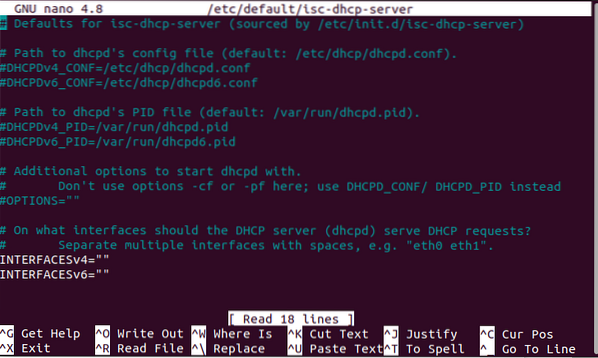
Ako vidíte na snímke obrazovky, máme dve ROZHRANIA možnosti spolupráce: jeden pre IPv4 a druhý pre IPv6. Ak chceme použiť IPv4 ROZHRANIA a zabezpečiť, aby démon DHCP počúval požiadavky na pakety cez eth0, prispôsobíme súbor nasledovne:
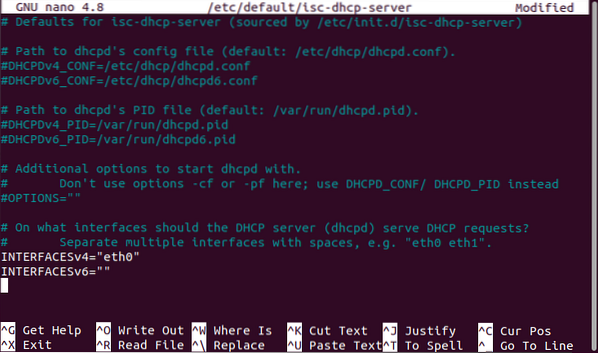
Môžeme tiež použiť viac možností ROZHRANÍ súčasne, ale budeme musieť každý vstup súboru oddeliť čiarkou. Napríklad:
INTERFACESv4 = ”eth0, eth1”
Teraz môžeme znovu navštíviť našu predchádzajúcu diskusiu o /atď/dhcp /dhcpd.konf systémový súbor. Ak chcete použiť vlastnú konfiguráciu, budete musieť upraviť konfiguráciu tohto súboru.
$ sudo nano / etc / dhcp / dhcpd.konf
Pretože ide o hlavný konfiguračný súbor, ktorý poskytuje všetky nastavenia DHCP, všetky nakonfigurované informácie o sieti založené na klientovi by sa mali nachádzať v tomto súbore. Tento konfiguračný súbor DHCP obsahuje dve pravdivé vyhlásenia.
Prvým z nich sú konfiguračné parametre DHCP. Poskytuje podrobnosti o tom, ako vykonať sieťovú úlohu, či už má vykonať sieťovú úlohu. Prenáša tiež možnosti konfigurácie siete servera DHCP, ktoré dokážu uspokojiť paketové požiadavky klienta DHCP. Druhou sú deklarácie konfigurácie DHCP. Potvrdzuje použitú topológiu siete, uvádza zoznam aktívnych sieťových klientov, priraďuje týmto klientom sieťové adresy a môže nastaviť zoskupené parametre k zoskupeným vyhláseniam.

Na svojom konci som nastavil globálne parametre viditeľné na snímke obrazovky vyššie. Po zavedení týchto globálnych parametrov môžeme definovať podsieť, ktorú budeme používať.
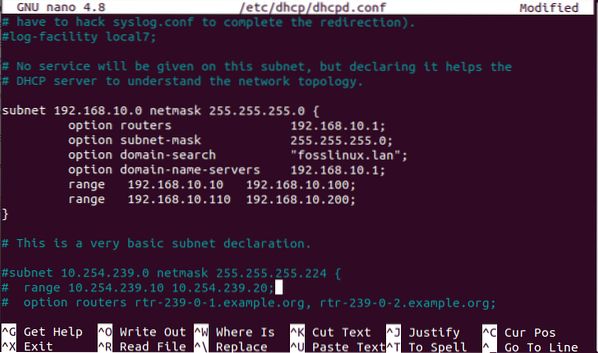
Vyššie uvedená snímka obrazovky je jednoduchou definíciou podsiete DHCP. Konfiguračné nastavenie tejto podsiete sa vzťahuje na sieť LAN. Z tohto scenára môžete prispôsobiť a vytvoriť nastavenie týkajúce sa sieťového cieľa, ktorý sa snažíte dosiahnuť.
Konfigurácia klientskeho zariadenia DHCP na statickú IP
Statická adresa IP v prostredí DHCP založenom na sieti znamená, že sieťová adresa pridelená konkrétnemu klientskemu počítaču zostáva počas celej sieťovej relácie pevná alebo nezmenená.
Pretože Ubuntu je náš server DHCP, v tomto prípade stále chceme, aby inštancia klienta DHCP lepšie pochopila tento koncept. Predpokladajme, že ako klient DHCP máme stroj Arch Linux.
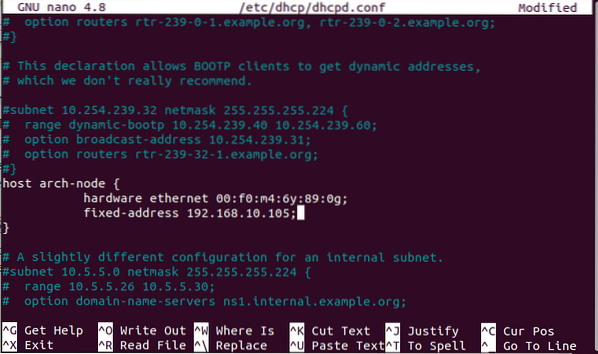
Vyššie uvedená snímka obrazovky zobrazuje blok vzorového kódu na konfiguráciu a priradenie statickej adresy IP na aktívnom klientskom stroji Arch Linux DHCP. Zadanými parametrami sú adresa MAC stroja klienta a požadovaná a prispôsobiteľná pevná adresa IP. Môžete pridať ďalšie bloky kódu pre ďalšie klientske počítače, ktorým chcete prideliť statické adresy IP, podľa rovnakej konvencie pravidla syntaxe.
Po dokončení našich konfigurácií DHCP je ďalším krokom spustenie systémovej služby DHCP a potom jej poskytnutie možnosti automatického spustenia alebo spustenia pri každom zavedení systému.
$ sudo systemctl start isc-dhcp-server.služby
Po spustení skontrolujte, či je spustený
$ sudo systemctl status isc-dhcp-server.služby
ak narazíte na akýkoľvek problém, obráťte sa na Syslog požiadajte o riešenie problému.
$ sudo nano / var / log / syslog
Teraz môžeme systému DHCP poskytnúť výkon, ktorý sa má vykonať automaticky pri štarte systému.
$ sudo systemctl povoliť server isc-dhcp.služby
$ sudo systemctl restart isc-dhcp-server.služby
Nezabudnite nakonfigurovať bránu firewall servera tak, aby umožňovala službe DHCP potrebné privilégium na vykonávanie alebo prístup cez bránu firewall. Napríklad ak je port 67 / UDP démona DHCP blokovaný serverom ufw firewall, môžeme mu udeliť potrebné prístupové oprávnenie, ako je znázornené v nasledujúcich príkazových reťazcoch.
$ sudo ufw povoliť 67 / udp
$ sudo ufw znovu načítať
$ sudo ufw show
Mali by ste vidieť, že k portu už nie je odopretý prístup.
Konfigurácia klientských strojov DHCP
Toto je posledný krok nášho článku. Najprv sa musíte prihlásiť do tohto klientskeho počítača a získať prístup k konfiguračnému súboru ethernetového rozhrania.
$ sudo nano / etc / network / interfaces
Keď získate prístup, musíte zodpovedajúcim spôsobom upraviť tento súbor. Príklad konfigurácie je podobný konfigurácii uvedenej nižšie:
auto eth0 iface eth0 inet dhcp
Uložte zmeny súboru a zavrite ich. Posledným krokom je reštartovanie systému alebo reštartovanie jeho sieťových služieb.
$ sudo systemctl reštartujte sieť
Ak ste boli pri podrobných krokoch s konfiguráciou od začiatku tohto článku pozorní, server DHCP by mal automaticky priradiť vášmu zadanému klientskemu zariadeniu adresu IP.
Záverečná poznámka
Prechod k tomuto článku sa javil ako dôkladný kurz vytvárania sietí, ale stálo to za to. Teraz ste o krok vpred v systéme Linux alebo ste inteligentnejší a ste informovaní o inštalácii servera DHCP a konfigurácii klientov. Táto znalosť vás môže urobiť najchytrejším jedincom v miestnosti na pohovor alebo môže byť tiež chýbajúcim kľúčom k dokončeniu vášho projektu v sieti. Kým sa nestretneme v ďalšom vynikajúcom článku, pokračujte v udržiavaní ducha FossLinuxu nažive.
 Phenquestions
Phenquestions



